这个一整个图形只需要用到CAD直线和CAD多线段命令就可以了,然后还需要选择线型操作,具体的可以跟着文档一起来操作,所用到的软件为CAD梦想画图
目标图形
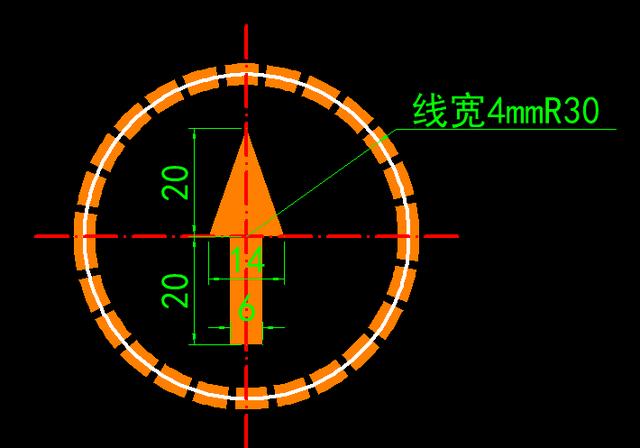
操作步骤
1.先使用CAD 直线命令画两条相交的线段,长度为60中心点相交于A点

2.然后使用CAD多线段命令以B点为起点,输入W起点线宽为4,端点线段也为4
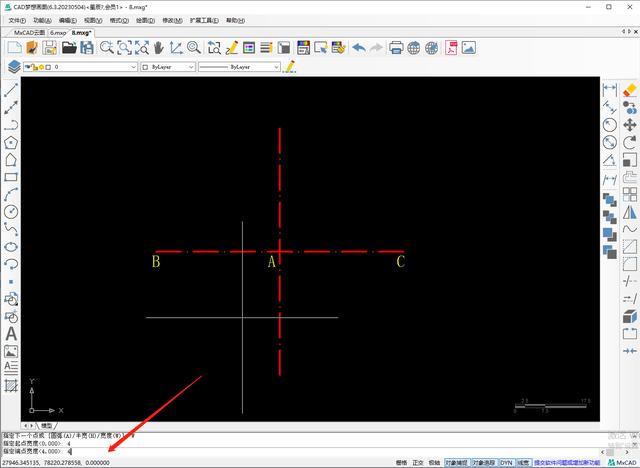
3.接着输入A切换到圆弧
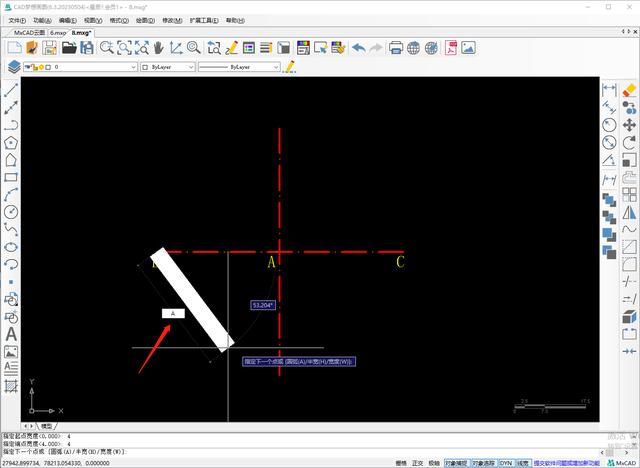
4.再输入CE使用圆心
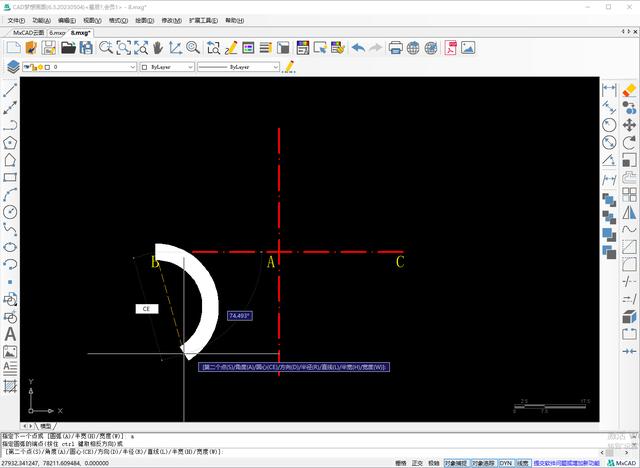
5.选择A点为圆心,C点为端点后再次连接到B点上形成一个圆环
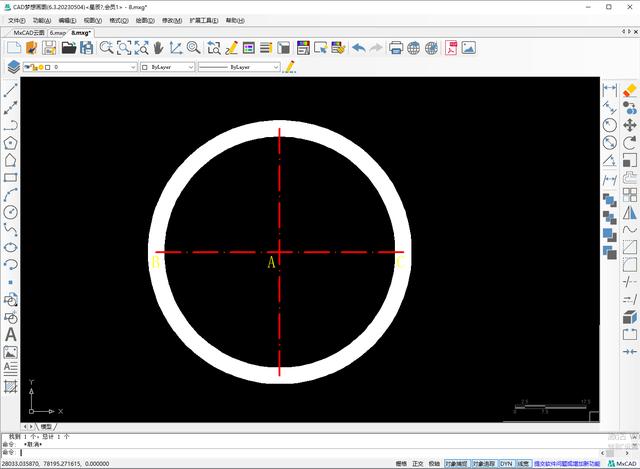
6.选中圆环修改它的颜色和线型,修改后如下图
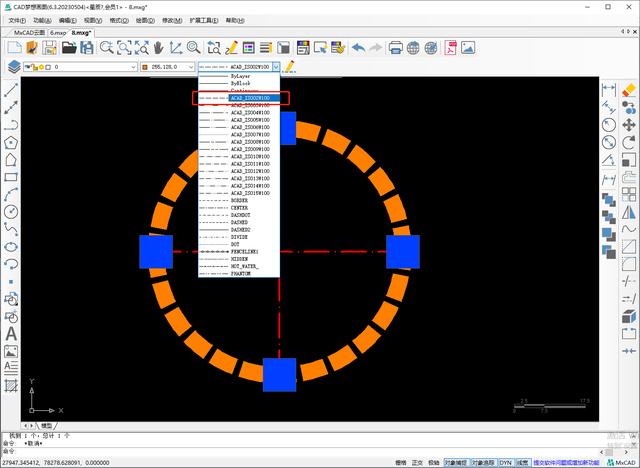
7.将水平辅助线往上偏移20个单位与垂直辅助线相交D点
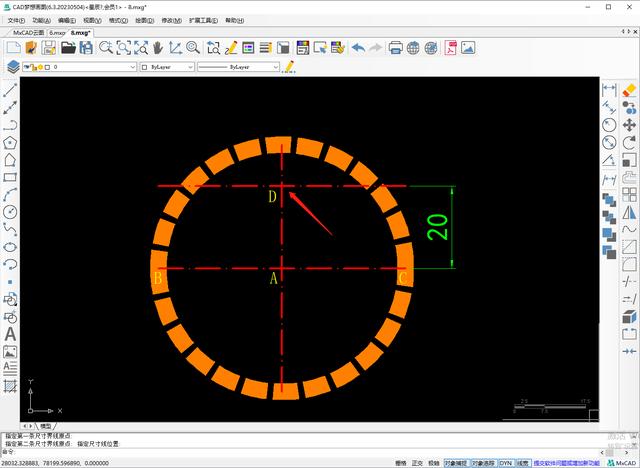
8.使用多线段命令以D点为起点输入W设置起点宽度为0端点宽度为14
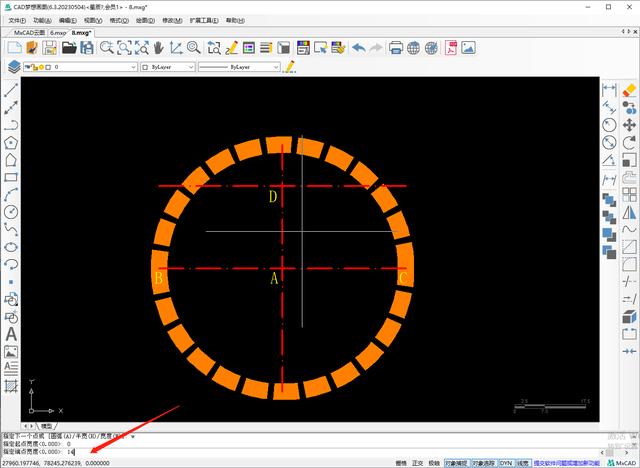
9.然后垂直往下输入长度为20
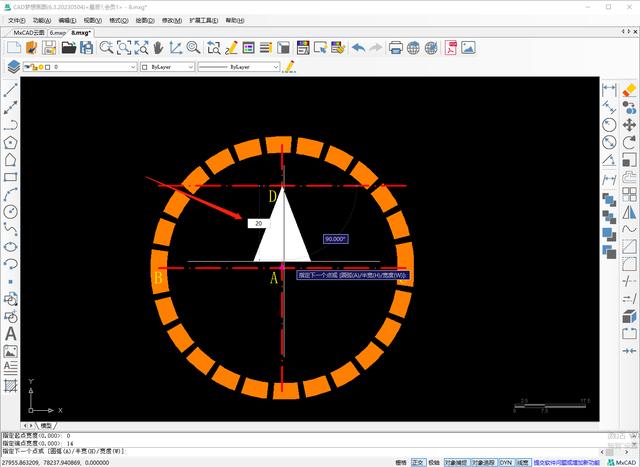
10.再次输入W将起点宽度和端点宽度都修改为6
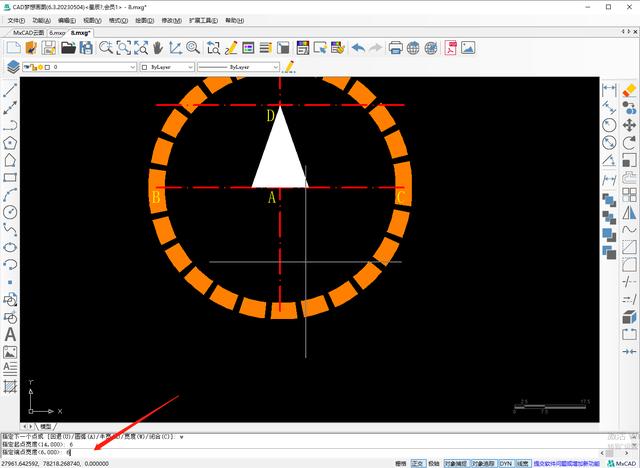
11.垂直往下长度也为20
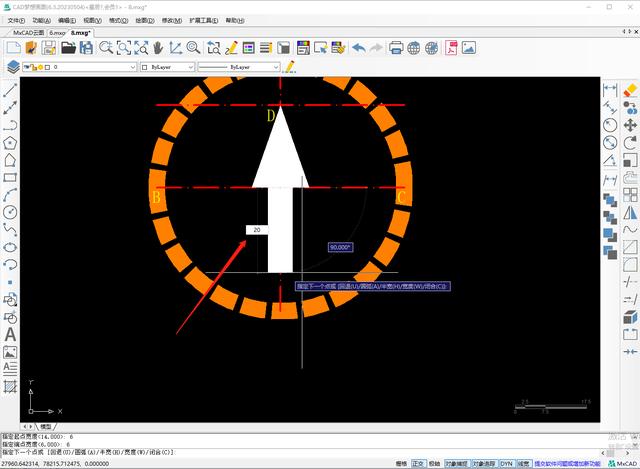
12.最后统一对象的属性和进行尺寸标注就绘制完成了
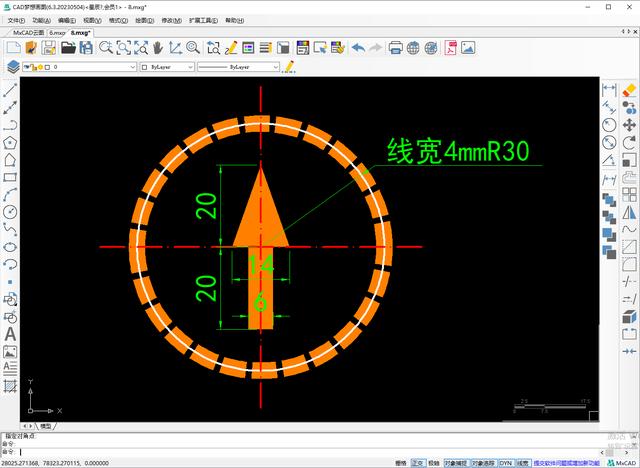
〖特别声明〗:本文内容仅供参考,不做权威认证,如若验证其真实性,请咨询相关权威专业人士。如有侵犯您的原创版权或者图片、等版权权利请告知 wzz#tom.com,我们将尽快删除相关内容。

 微信扫一扫
微信扫一扫